Reparer Nexus Mod Manager, der ikke opdateres på Windows 10
Miscellanea / / June 30, 2022

Selvom nye versioner bliver ved med at blive frigivet, fanger de ældre versioner stadig vores opmærksomhed. En af dem er NMM. Problemet med, at Nexus Mod Manager ikke opdaterer på Windows-pc'er, har dog fortsat generet brugerne. Artiklen diskuterer metoderne til at løse problemet med at opdatere NMM. Derudover er svaret på spørgsmålet om, hvordan man opdaterer Nexus Mod Manager, også forklaret i denne artikel.

Indhold
- Sådan rettes Nexus Mod Manager, der ikke opdateres på Windows 10
- Metode 1: Kør Nexus Mod Manager som administrator
- Metode 2: Tillad Windows Firewall-adgang
- Metode 3: Geninstaller Nexus Mod Manager
- Pro-tip: Sådan opdaterer du Nexus Mod Manager
Sådan rettes Nexus Mod Manager, der ikke opdateres på Windows 10
Afsnittet giver en liste over årsager til, at opdateringsproblemet kan opstå på NMM-appen.
- Administrative privilegier- NMM får muligvis ikke de administrative rettigheder, og du kan muligvis ikke opdatere NMM.
- NMM er blokeret af Firewall- Hvis NMM ikke er tilladt af Windows Firewall, kan du muligvis ikke opdatere NMM-appen.
- Forældet NMM app- Hovedårsagen til, at NMM muligvis ikke opdaterer, er, at appen kan være forældet på din pc.
- Protokol fejl- Protokolfejlen på NMM-appen kan forhindre dig i at opdatere NMM-appen.
Metode 1: Kør Nexus Mod Manager som administrator
Den første metode til at løse problemet med at Nexus Mod Manager ikke opdaterer, er at køre NMM som administrator.
1. Tryk på Windows nøgle, type nmm, og klik på Åbn filplacering mulighed.

2. Højreklik på Nexus. Mod. Manager.exe fil og vælg Ejendomme mulighed på listen.
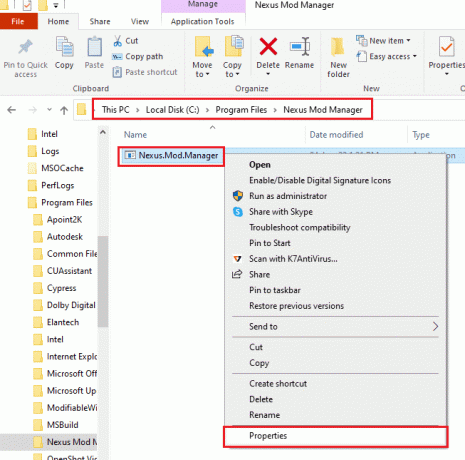
3. Naviger til Kompatibilitet fanen i vinduet Egenskaber og marker Kør dette program som administrator mulighed i Indstillinger afsnit.

4. Klik på ansøge og Okay knapper for at køre NMM-appen som administrator.

5. Start Nexus Mod Manager ved hjælp af søgefeltet, og prøv at geninstallere mod'en på appen.
Læs også: Reparer Frosty Mod Manager, der ikke starter spil i Windows 10
Metode 2: Tillad Windows Firewall-adgang
Problemet med at Nexus Mod Manager ikke opdaterer kan opstå, hvis appen ikke er tilladt af Windows Firewall. Du kan løse problemet ved at tillade appen i firewallen ved at bruge nedenstående trin.
1. Tryk på Windows nøgle, type kontrolpanel, og klik på Åben.
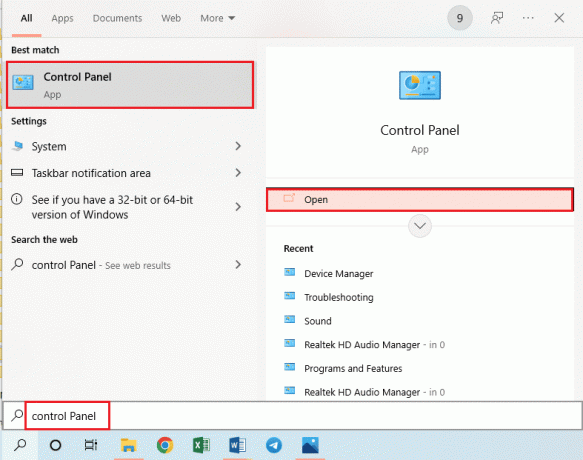
2. Sæt Vis efter > Kategori, og klik derefter på System og sikkerhed indstilling.
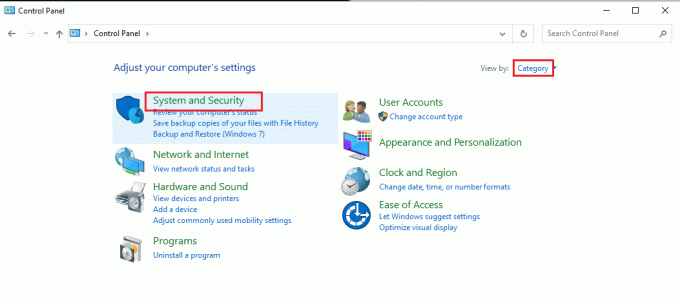
3. Klik på Tillad en app gennem Windows Firewall mulighed i Windows Defender Firewall afsnit.
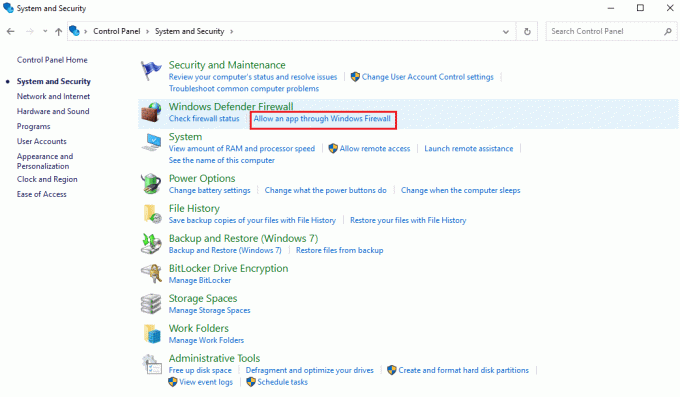
4. Vælg Nexus Mod Manager app og klik på Ændre indstillinger knappen på vinduet.
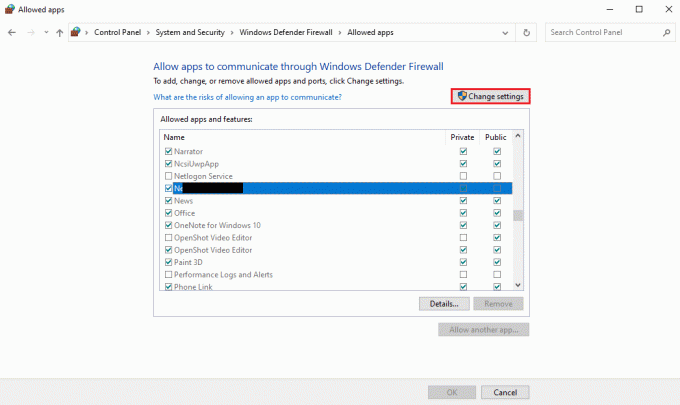
5. Sæt kryds i boksene for Privat og Offentlig sektioner og klik på Okay knap.

Læs også:Reparer Steam Workshop, der ikke downloader mods
Metode 3: Geninstaller Nexus Mod Manager
Den sidste udvej til at løse problemet med Nexus Mod Manager, der ikke opdaterer, kan løses ved at geninstallere NMM. Dette vil hjælpe dig med at rette alle glitches og fejl på NMM.
Trin I: Afinstaller Nexus Mod Manager
Som et primært trin skal du afinstallere den eksisterende Nexus Mod Manager på din pc ved hjælp af appen Kontrolpanel og slette alle de tilknyttede filer.
1. Åbn Kontrolpanel app.

2. Sæt Vis efter > Kategori, og klik derefter på Afinstaller et program i Programmer afsnit.

3. Højreklik på Nexus Mod Manager på applisten, og vælg Afinstaller mulighed.

4. Følg instruktionerne på skærmen i afinstallationsguiden, og klik på Ja knappen for at fjerne Nexus Mod Manager til Windows helt.
5. Tryk på Windows+ Enøgler samtidig for at åbne Fil Explorer og naviger til Lokal disk (C:) > Programfiler folder.

6. Højreklik på Nexus Mod Manager mappe på placeringen, og klik på Slet mulighed på listen.

7. Langt om længe, genstart pc'en fra START menu.

Trin II: Geninstaller Nexus Mod Manager
NMM er blevet overtaget af GitHub, og du kan installere den nyeste version af NMM for at løse problemet med Nexus Mod Manager, der ikke opdaterer.
1. Tryk på Windows nøgle, type krom, og klik på Åben.

2. Gå til embedsmanden GitHub hjemmeside for Nexus Mod Manager.
3. Klik på NMM-0.83.6.exe fil i Aktiver afsnittet for at installere den seneste version af Nexus Mod Manager.

4. Følg instruktioner på skærmen i installationsguiden for at installere NMM på din pc.
Læs også:Ret loginfejl i Nexus Mod Manager
Pro-tip: Sådan opdaterer du Nexus Mod Manager
Brug af en forældet Nexus Mod Manager kan forårsage problemer, du kan løse problemet ved at opdatere NMM på din pc. Her er trinene til at opdatere Nexus Mod Manager på din pc.
1. Tryk på Windows nøgle, type nmm og klik på Åben at lancere Nexus Mod Manager.

2. Nu vil mod-manageren Søg efter opdateringer automatisk. Mod-manageren vil blive opdateret, hvis der er tilgængelige opdateringer.
Ofte stillede spørgsmål (ofte stillede spørgsmål)
Q1. Hvorfor opdaterer Nexus Mod Manager ikke på min pc?
Ans. Det NMM bliver muligvis ikke opdateret på grund af forskellige årsager som tilladelsesproblemer. Metoderne til at løse problemet er forklaret i artiklen. Også metoden til at opdatere NMM korrekt er givet en detalje.
Q2. Kan jeg bruge Vortex Mod Manager i stedet for Nexus Mod Manager?
Ans.Ja, Vortex Mod Manager er den seneste version af NMM. Men hvis du gerne vil bruge den gamle Nexus Mod Manager, kan du bruge artiklen til at løse problemerne med at opdatere NMM.
Anbefalede:
- Sådan sletter du Facebook-konto uden adgangskode
- 5 måder at rette Nintendo Wii-fejlkode 51330 på
- Sådan flyttes Origin-spil til et andet drev
- Ret Apex Legends Anti Cheat Error i Windows 10
Metoderne til at rette Nexus Mod Manager opdateres ikke spørgsmål diskuteres i denne artikel. Problemet kan nemt løses, og svaret på spørgsmålet om, hvordan man opdaterer Nexus Mod Manager, diskuteres også. Skriv venligst dine forslag og spørgsmål i kommentarfeltet om det diskuterede emne.



